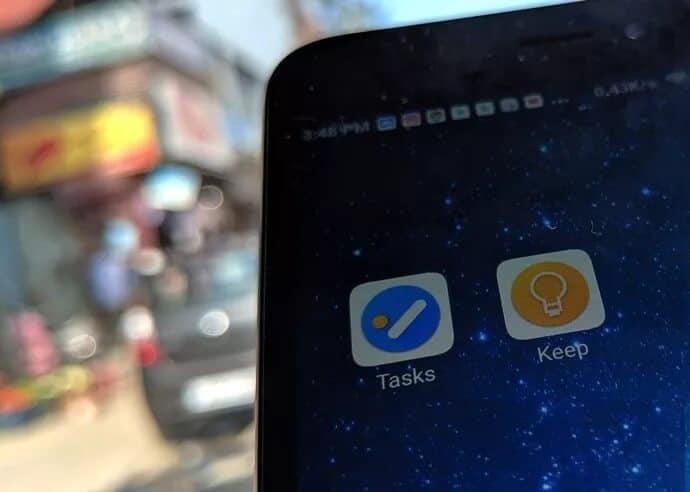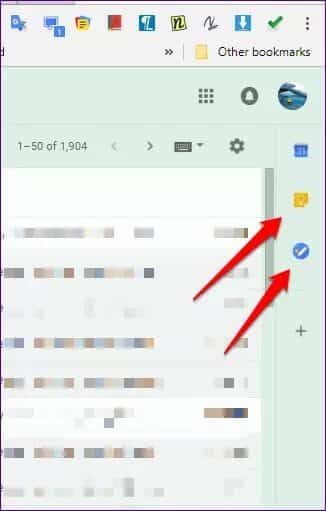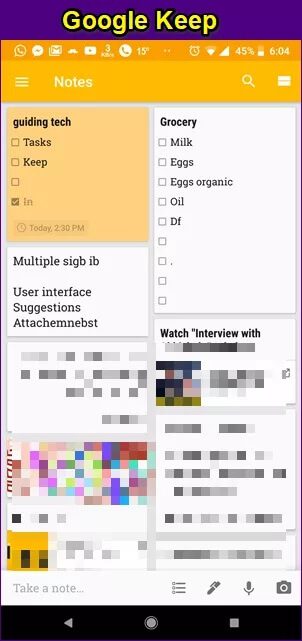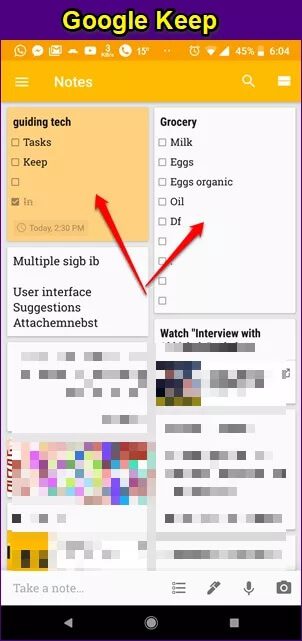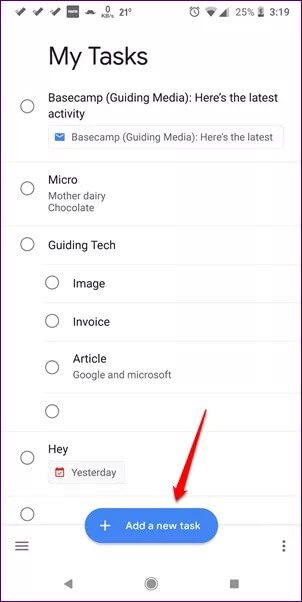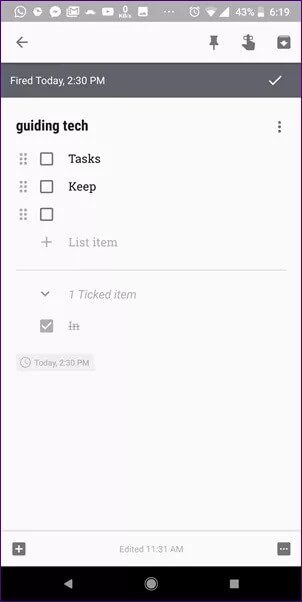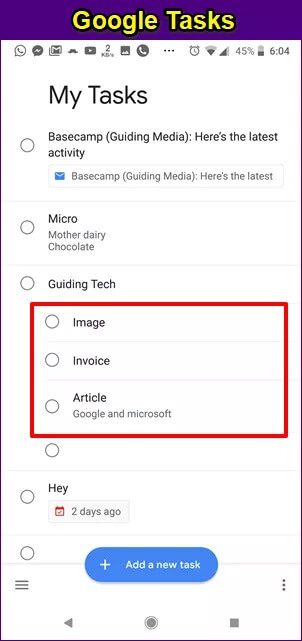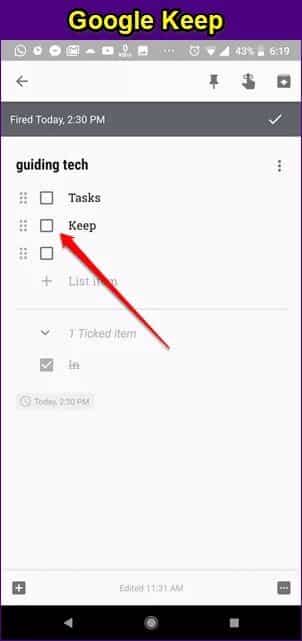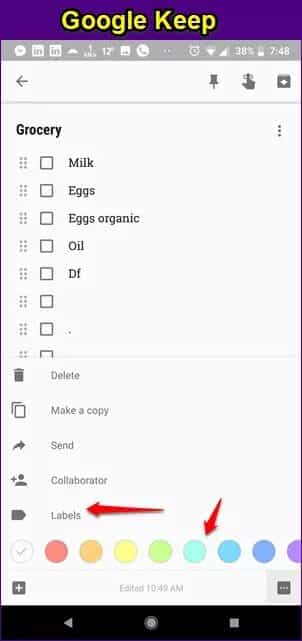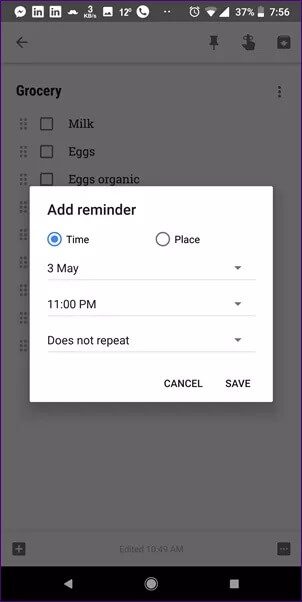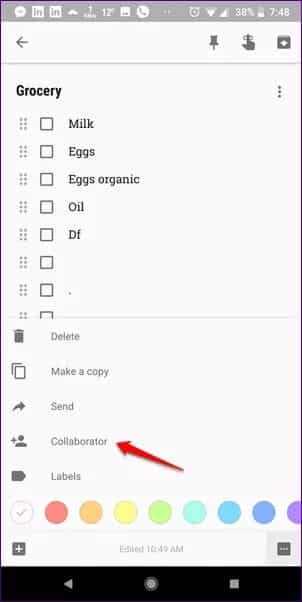Google 작업 대 Google Keep: 독립 실행형 작업 앱으로 전환해야 하나요?
Google이 지난주에 Android 및 iOS용 독립 실행형 Google 작업 앱을 출시했을 때 일반 Google Keep 사용자는 놀랐습니다. 그들은 이제 작업 생성과 같은 두 가지 유사한 앱을 가지고 있습니다.
Google Tasks는 Google Keep과 정말 비슷합니까? Google Keep에서 Google Tasks로 전환해야 하나요? 보자.
Google은 Gmail/Inbox, Allo/Hangouts 등 거의 동일한 작업을 수행하는 두 가지 앱을 출시한 이상한 역사를 가지고 있습니다.
Google 작업은 Google에 새로운 것이 아닙니다. 수년 동안 Gmail의 일부였습니다. 그러나 그것은 일종의 묻혀 있었고 그것을 사용하는 사람은 거의 없었습니다. Google Tasks용 독립 실행형 앱의 출시와 유명한 웹사이트인 새롭게 디자인된 Gmail.
Google Tasks와 Keep은 서로 매우 유사하지만 둘 사이에는 상당한 차이가 있습니다.
Keep은 주로 목록의 기능이 추가된 다양한 유형의 메모를 작성하는 데 사용되는 반면, Tasks는 텍스트 메모의 기능이 추가된 할 일 목록을 작성하는 작업 관리 앱입니다.
다양한 플랫폼에서의 가용성
두 도구 모두 동일한 수의 플랫폼에서 사용할 수 있습니다. 두 운영 체제 모두에 Google Keep이 있습니다. Android و iOS و부록 크롬. Windows 또는 Mac 앱은 없지만 다음을 통해 액세스할 수 있습니다. 그것의 웹 버전.
마찬가지로 Google 작업에는 Windows 또는 Mac 앱이 없습니다. 에서 사용할 수 있습니다. Android و iOS. 그것은 포함 웹 버전 또한 구식으로 보입니다. 있습니다. 크롬 확장 프로그램. 새롭게 디자인된 Gmail 웹 버전 내에서 Keep 및 Tasks에 액세스할 수 있습니다.
사용자 인터페이스
첫 번째 화면 자체부터 두 앱의 디자인에는 큰 차이가 있습니다. Google Keep은 홈 화면에 메모와 할 일 목록을 모두 카드 형식으로 나열하지만 작업 앱은 목록 형식으로 작업을 표시합니다. 이러한 작업은 만든 순서대로 정렬됩니다. 날짜별로 정렬할 수도 있습니다.
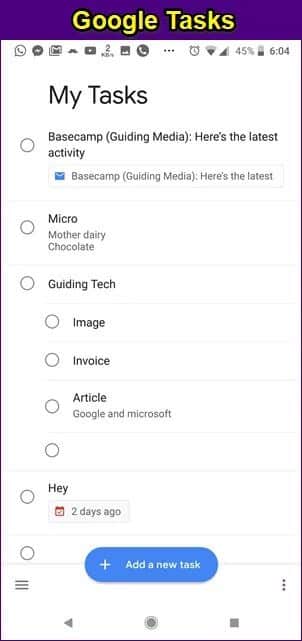
정렬에 대해 말하자면 Google Keep에서 메모/목록을 정렬하는 적절한 방법이 없습니다. 카드를 드래그하여 수동으로 재정렬해야 합니다.
또한 Tasks 앱은 흰색과 파란색의 조합을 사용합니다. 또한 하단에 탐색 및 설정 아이콘이 있는 곧 출시될 Material Design 2가 있습니다.
반면에 Google Keep에는 친숙한 흰색 및 겨자색 인터페이스가 있습니다. 현재 버전에서는 탐색 및 설정 서랍이 맨 위에 있습니다. 머티리얼 디자인 2가 출시되면 이러한 것들도 하향 이동될 것입니다.
여러 목록
할 일 앱에 여러 목록이 있는 것은 매우 중요합니다. Google Tasks를 사용하면 여러 목록을 만들고 쉽게 전환할 수 있습니다. 이름도 지정할 수 있습니다. 클릭 한 번으로 여러 작업 간에 작업을 전송할 수도 있습니다.
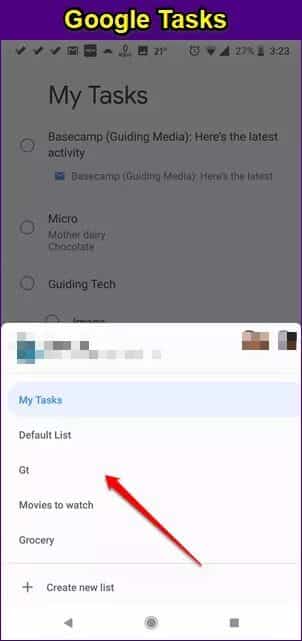
반면 Keep에서 여러 목록을 만들 수는 있지만 목록 간 전환이 복잡합니다. 또한 한 목록에서 다른 목록으로 개별 작업을 이동할 수 없습니다.
작업 만들기
다른 할 일 앱과 마찬가지로 Google Tasks 앱에서 클릭 한 번으로 작업을 만들 수 있습니다. 하단의 새 작업 추가 버튼을 클릭하고 작업을 입력하기만 하면 됩니다. 이거 야. 일단 생성되면 목록 간에 작업을 쉽게 이동할 수 있습니다.
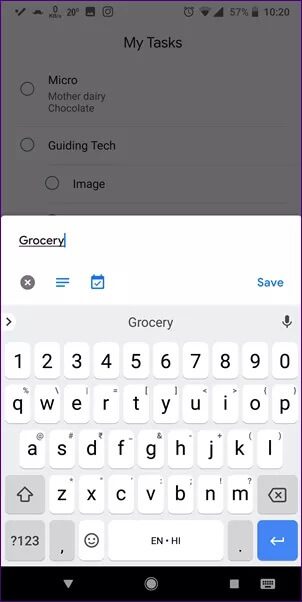
Google Keep에서는 먼저 Google Keep의 지저분한 레이아웃에서 메뉴를 찾아야 합니다. 그런 다음 + 메뉴 항목 레이블을 클릭하여 새 메뉴 항목을 추가할 수 있습니다. 기본적으로 Google Keep은 할 일이 아니라 목록에 관한 것입니다.
하위 작업
다행히 Google Tasks는 Google Keep과 달리 계층 구조를 지원합니다. 각 목록 아래에서 작업과 각각에 대한 하위 작업을 만들 수 있습니다. 하위 작업에 메모를 추가할 수도 있습니다. Google Keep에서는 불가능합니다. 하위 작업을 지원하지 않습니다.
Google Tasks에서 기본 작업을 완료로 표시하면 모든 하위 작업이 완료로 표시됩니다.
작업을 완료로 표시
Google Tasks를 사용하면 두 가지 방법으로 작업을 완료된 것으로 표시할 수 있습니다. 원형 아이콘을 탭하거나 작업을 왼쪽에서 오른쪽으로 스와이프할 수 있습니다. Google Keep에서 작업을 완료하는 유일한 방법은 체크박스를 탭하는 것입니다. 여기에서는 스와이프 제스처가 작동하지 않습니다.
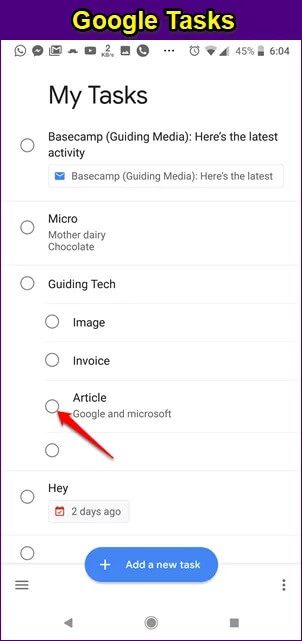
두 앱 모두에서 완료된 작업 또는 목록 항목은 새 목록의 맨 아래에 보관됩니다.
도움말: Google Keep에서 메모를 위로 스와이프하여 보관처리하세요.
라벨 및 색상 코드
여러 Google Keep 목록을 사용하는 것 자체가 중요한 작업입니다. 그러나 레이블 및 색상 코딩을 사용하여 구성 프로세스를 단순화할 수 있습니다. 이 두 기능은 Google Tasks에 없습니다.
Gmail과 통합
할 일 도구는 Gmail 내부에 항상 있습니다. 그러나 가져오기가 쉽지 않았습니다. 다행스럽게도 새로운 Gmail 디자인에서는 Google Keep과 Tasks 모두 새 작업 표시줄의 오른쪽에 특별한 위치를 차지합니다.
그러나 몇 가지 차이점이 있습니다. Gmail의 웹 버전에서 직접 목록 항목을 만들 수 있지만 이메일 메시지를 끌어다 놓아 작업에서 새로운 중요한 항목을 만들 수 있습니다. Keep에서는 불가능합니다.
알림
미리 알림과 관련하여 두 앱에는 큰 차이가 있습니다. Google Keep을 사용하면 전체 목록에 대한 알림을 만들 수 있습니다. 개별 목록 항목에 대한 미리 알림을 만들 수 없습니다. Google Tasks에서는 그 반대입니다. 개별 작업에 대한 미리 알림만 설정할 수 있습니다.
또한 Keep을 사용하면 시간과 위치를 기반으로 미리 알림을 만들 수 있습니다. 반복 알림도 지원합니다. 안타깝게도 Google Tasks는 현재 날짜 기반 알림만 지원합니다. 작업에서 미리 알림에 대한 특정 시간을 설정할 수 없습니다. 또한 위치 기반 또는 반복 알림을 만들 수 없습니다.
Google 캘린더와 통합
Google에는 별도의 알림 기능도 있습니다. Google Keep에서 만든 알림은 Google 캘린더의 알림 아래에 표시됩니다. Google 어시스턴트에서도 만들 수 있습니다.
놀랍게도 Google Keep에서 생성된 알림은 Google 캘린더에 표시되지만 Google 작업에서는 동일한 일이 발생하지 않습니다. 이상한!
나누는
Google Keep을 사용하면 목록을 포함한 메모를 다른 사람과 공유할 수 있습니다. 그런 다음 목록에서 실시간으로 모두 함께 새 항목을 편집하거나 추가할 수 있습니다. 현재 Google Tasks는 공유를 지원하지 않습니다.
Google Tasks로 이동해야 하나요?
Google Keep은 메모용으로도 항상 저에게 지저분한 플랫폼이었습니다. Google Keep과 Tasks 기능이 겹치는 동안 별도의 Tasks 앱이 마음에 듭니다. 지저분하지 않습니다. 하위 작업을 생성하고 뛰어난 작업 관리 기능을 제공합니다. 그러나 개선도 필요합니다. Google은 Google Tasks에 대한 몇 가지 훌륭한 기밀 업데이트를 가지고 있다고 확신합니다.
개별적이고 간단한 작업 앱을 찾고 있다면 Google 작업이 탁월한 선택입니다. 목록과 관련하여 Google이 Keep에서 제공하는 것에 동의하더라도 Google 작업은 적어도 한 번은 가치가 있습니다.